Okno umożliwia generowanie opłat koncesyjnych dla wybranych kopalin.
Tryb dodawania (stan okna przed wygenerowaniem jakichkolwiek opłat)
Po wejściu do okna w trybie dodawania pierwszych opłat przedstawia się ono jak na rysunku 62.
Nad tabelą koncesjobiorców znajduje się sekcja informacyjna, wyświetlająca dane wybranej koncesji. Poniżej tabeli koncesjobiorców znajdują się informacje ogólne o generowanej opłacie:
- Data naliczenia opłaty - wartość wypełniania domyślnie datą nadania koncesji.
- Kopalina - lista rozwijalna, zawierająca nazwy kopalin zdefiniowanych dla danej koncesji; domyślnie ustawiona na "WSZYSTKIE".
- Wielkość terenu - suma wielkości obszarów zdefiniowanych w danych podstawowych koncesji.
Jeśli nie wygenerowano jeszcze opłat, a na liście kopalin wybrano opcje "WSZYSTKIE", aktywny jest tylko przycisk Generuj opłaty (2). Po naciśnięciu tego przycisku system pyta użytkownika, czy wygenerować opłaty dla wszystkich kopalin. Po zatwierdzeniu komunikatu, na liście opłat pojawia się opłaty dla każdej gminy z koncesji z poddziałem na wszystkie jej kopaliny (wypełnione zostaną pola Powierzchnia dla każdego wpisu). W celu uzupełnienia należności, należy najpierw wybrać odpowiednią kopalinę - w tym momencie pola te zostaną odblokowane.
Wartości w polach Powierzchnia oraz Należność dla poszczególnych gmin, można wpisywać ręcznie. Istnieje również możliwość skorzystania z dwóch przycisków:
- Należność (3) - wylicza wszystkie należności na podstawie podanych danych o powierzchni,
- Powierzchnia (4) - wylicza poszczególne powierzchnie na podstawie podanych danych o należności.
Termin płatności
Termin płatności może zostać określony jako ilość dni lub data. Jeśli wpisano ilość dni, data zostaje automatycznie wyliczona i wpisana w dane pole.
Spłata
W celu dokonania spłaty należy nacisnąć przycisk Spłać/Edytuj (5) spłatę znajdujący się przy wybranym rekordzie. Pojawi się okienko dodawania/edycji spłaty (rysunek 63.). Dane można wpisać ręcznie lub skopiować je z sekcji wpłaty planowanej poprzez naciśnięcie przycisku Kopiuj (12). Po zapisaniu danych (przycisk Zapisz (13)) okienko zamknie się i wypełnione zostaną pola modyfikowanego rekordu na oknie opłat. Można wyjść z okienka bez zapisu danych - w tym celu należy nacisnąć przycisk Anuluj (14).
Działanie innych przycisków na oknie:
- Wprowadź opłatę ręcznie (7) - ręczne dodawanie opłaty planowanej; po naciśnięciu otwiera się okienko dodawania opłaty planowanej (rysunek 64., opis poniżej),
- Usuń opłaty dla wybranej kopaliny (8) - usuwanie wszystkich opłat aktualnie wybranej kopaliny,
- Usuń opłatę (6) - usunięcie pojedynczej opłaty dla wybranej gminy.
Zasady naliczania opłat w zależności od wybranego w koncesji typu lokalizacji (ląd/morze)
Przy wybranym typie lokalizacji:
- ląd - System nalicza opłaty przypisując 40% należności dla wierzyciela NFOŚ, a pozostałą kwotę dla wierzycieli w postaci gmin.
- morze - System nalicza opłaty przypisując 100% należności dla wierzyciela NFOŚ. Przy tym wyborze lokalizacji nie istnieją gminy powiązane z koncesją.
W momencie dokonywania edycji wygenerowanej wcześniej opłaty System kieruje się lokalizacją, dla jakiej ta opłata została wygenerowana. Jeśli w międzyczasie lokalizacja została zmieniona, to dopiero wybranie przycisku Generuj opłaty jest dla Systemu sygnałem, że naliczenie ma się kierować nowo ustawioną lokalizacją.
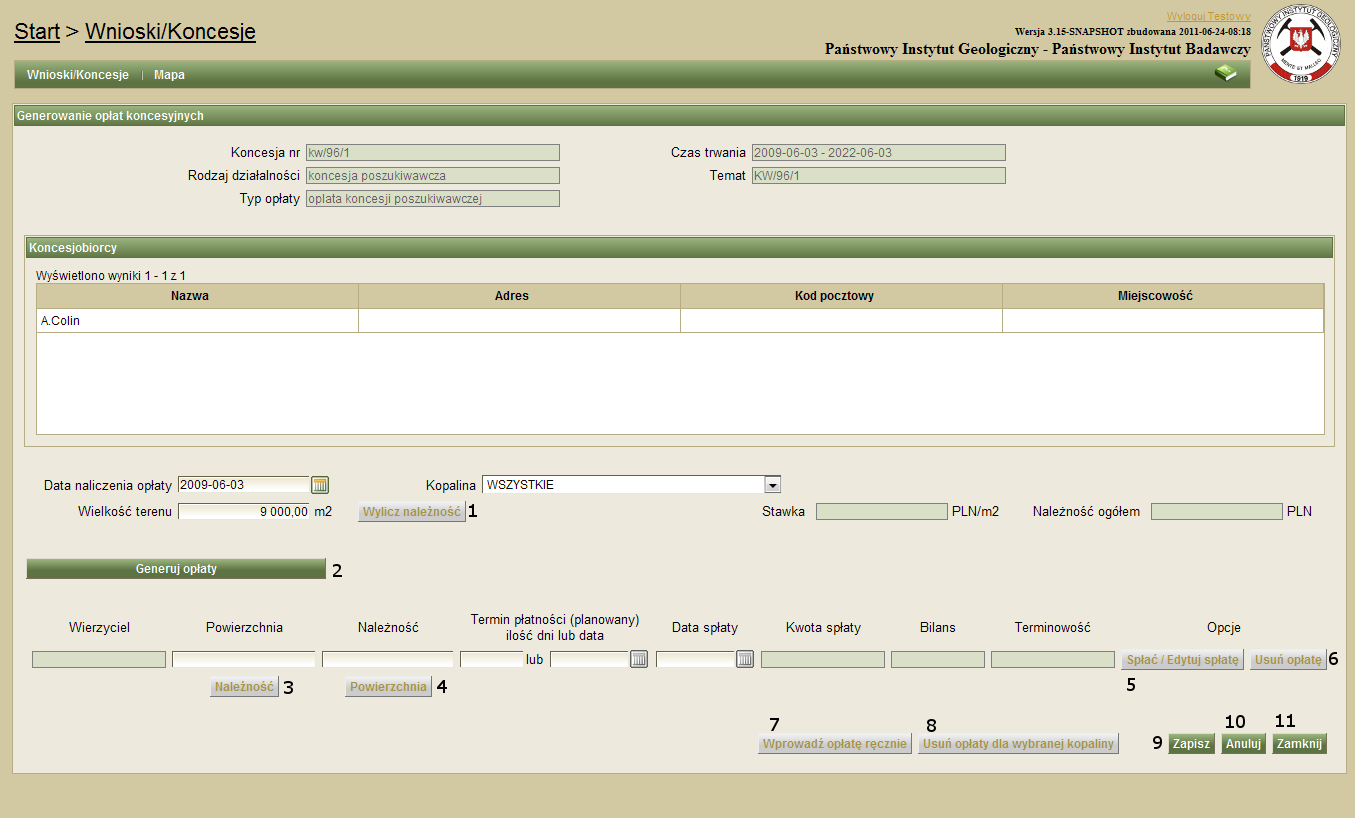
Rysunek 62. Okno opłat koncesyjnych.
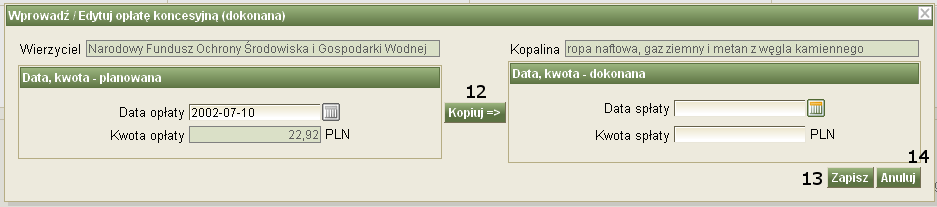
Rysunek 63. Okno wprowadzania/edytowania opłaty dokonanej (spłaty).
Ręczne dodawanie opłaty planowanej
Tak jak wspomniano wcześniej, istnieje również możliwość ręcznego dodania opłaty planowej. Służy do tego okienko wprowadzania opłaty planowanej (rysunek 64.). W oknie tym użytkownik może wybrać wierzyciela (z listy rozwijalnej, jeśli wybrany jest typ lokalizacji „morze”, to lista obejmuje tylko NFOŚ – nie można wybrać gminy), określić powierzchnię, należność i termin płatności. Po zapisie (przycisk Zapisz (15)) następuje zamknięcie okienka, powrót do głównego okna opłat koncesyjnych i dodanie nowego rekordu do listy opłat. Naciśnięcie przycisku Spłać (16) powoduje uruchomienie okienka dokonywania spłaty aktualnie dodawanej opłaty planowanej (okno przedstawione na rysunku 63.).
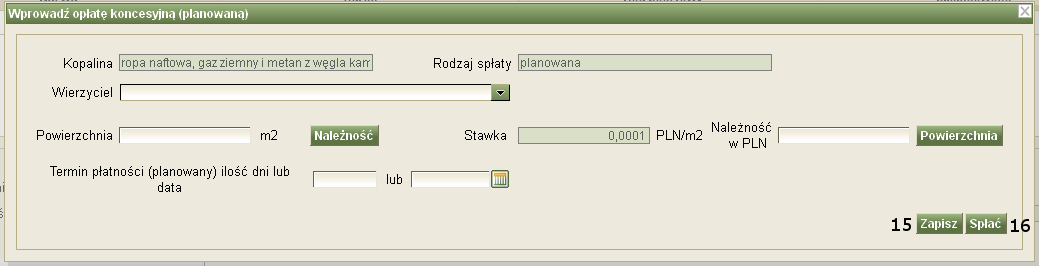
Rysunek 64. Okno wprowadzania opłaty planowanej (ręczne dodawanie opłaty).